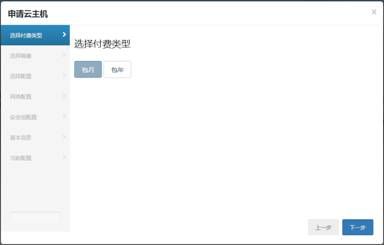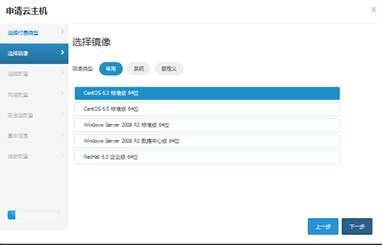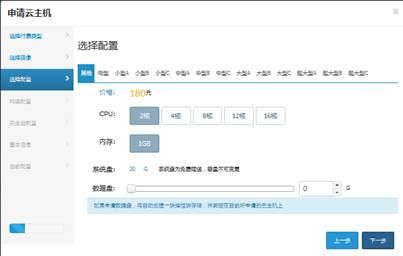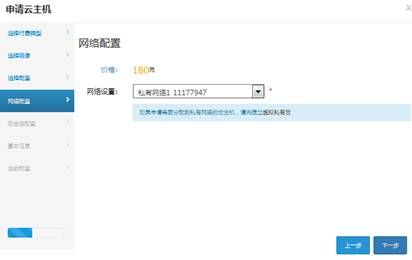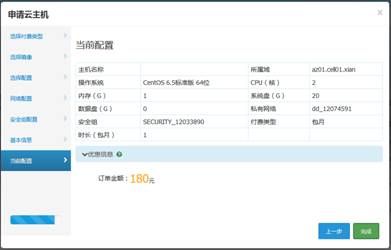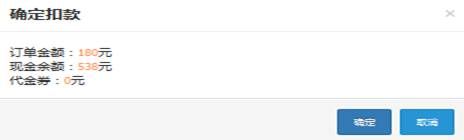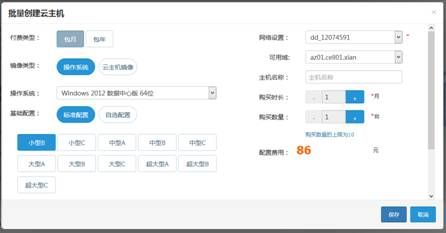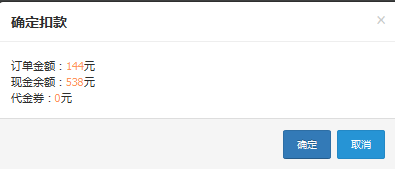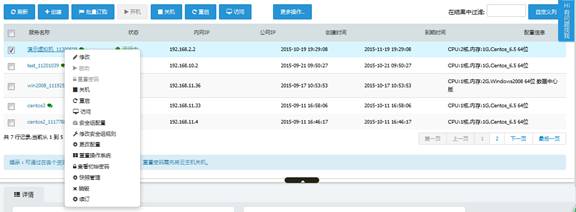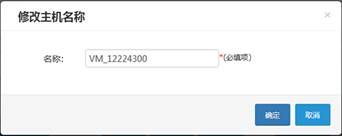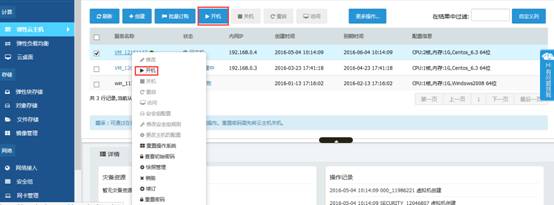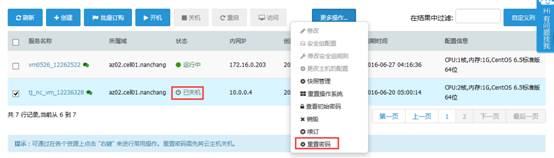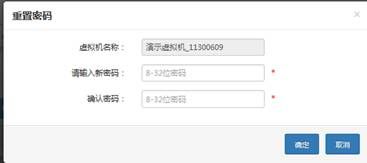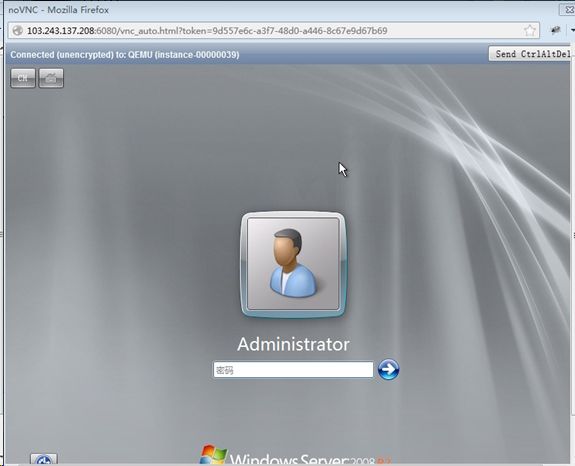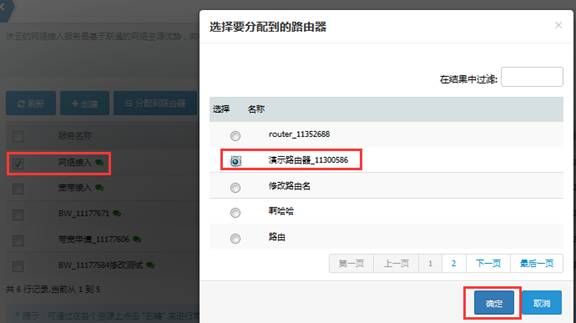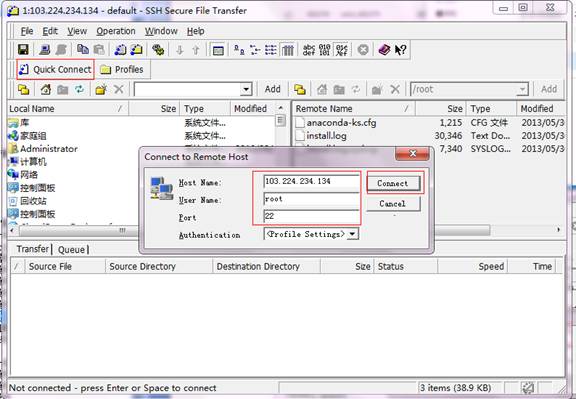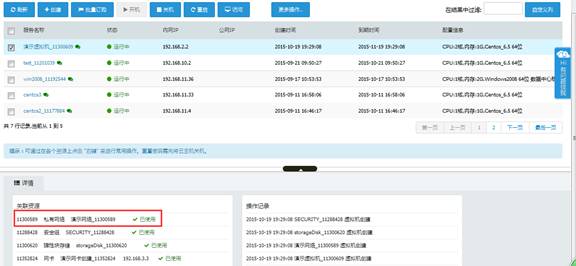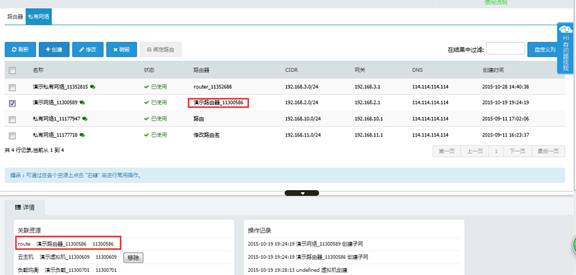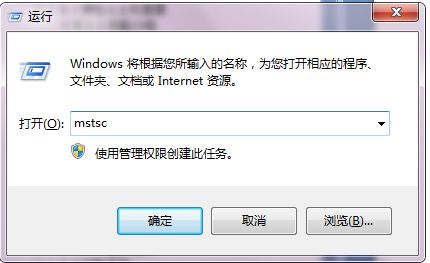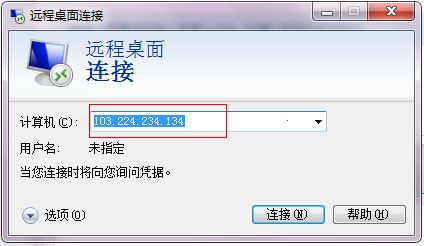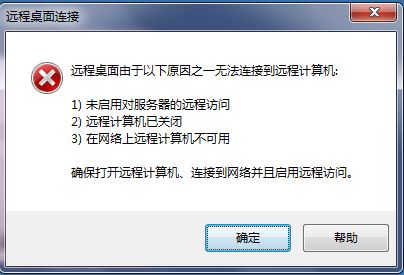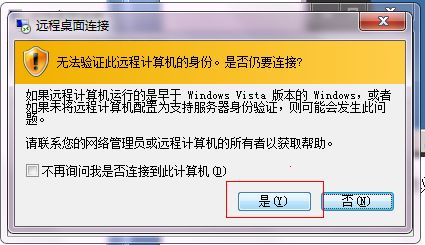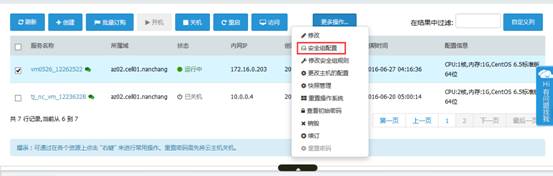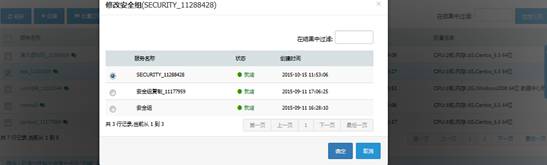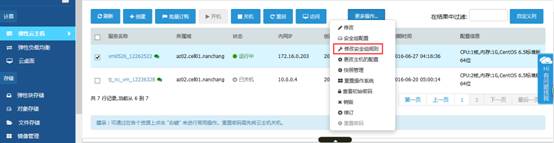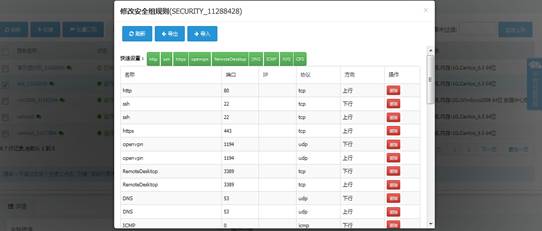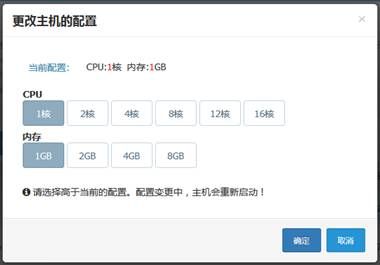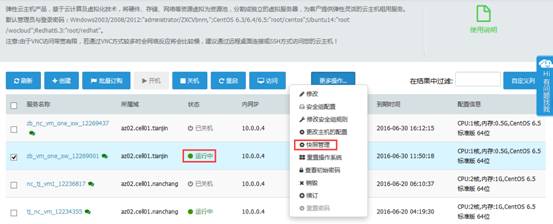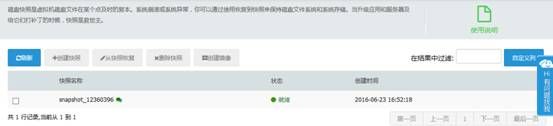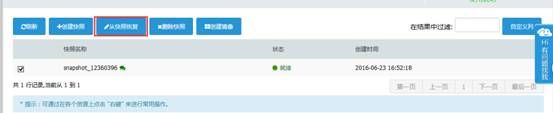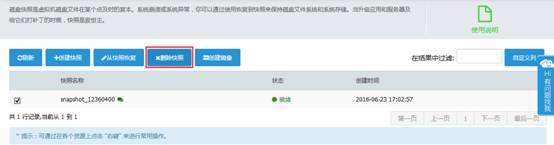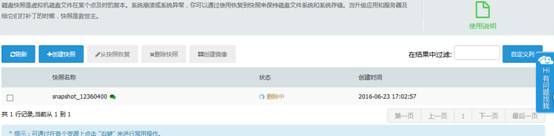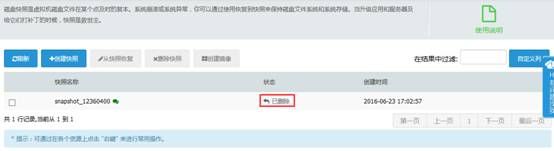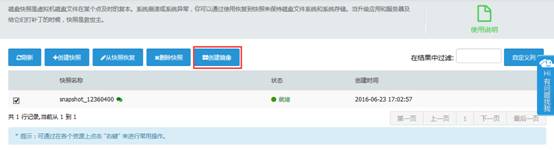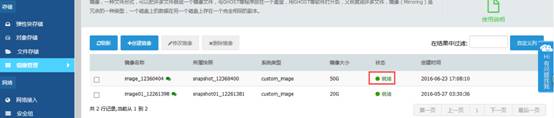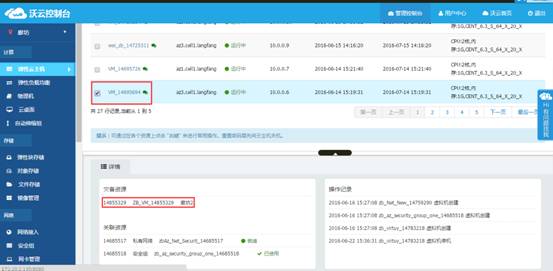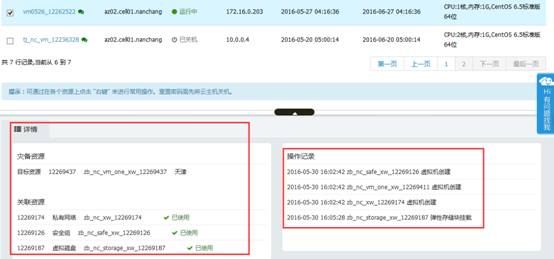中国联通沃云----弹性云主机使用说明
申请云主机操作
申请云主机,需要选择计费周期、操作系统镜像、基础配置(CPU,内存),选择网络配置,添加安全组配置。
云主机创建操作:
方式一:创建单个云主机
点击【创建】创建单个云主机
第一步,选择计费周期、目前公有云提供包月、包年;私有云提供VIP
第二步,选择操作系统镜像
第三步,选择配置
主要选择云主机的CPU个数,内存大小,数据盘大小;系统提供了优惠打折的几种推荐配置,也可以自定义规格。默认是不选择数据盘,可以在弹性块存储中独立购买,然后再进行挂载。如果同步申请了数据盘,系统将自动挂载到当前的云主机上。如下图:
第四步,选择网络配置
1、用户在创建云主机之前需在【虚拟私有云】的【私有网络】中创建私有网络;
2、选择创建的私有网络,私有网络可绑定路由器,【虚拟私有云】中的【路由器】创建路由器,可以选择不接外网、加入已创建的网络接入或者新申请网络接入:
1)路由器创建,选择不接外网,那么云主机将会允许在一个默认网络中;
2)路由器创建,选择使用现有带宽,那么云主机将会通过现有带宽的IP接入到公网中。
3)路由器创建,选择新申请带宽,那么路由器将会创建的同时绑定购买公网带宽+公网IP,成功之后,云主机通过新申请的带宽的IP接入到公网中。
第五步,安全组配置如下图:
可以选择新建安全组;
也可以选择已有安全组
安全组创建,建议在快速设置中,把这常规的6种规则全加上。添加规则时,要注意端口、协议、方向的组合不能重复。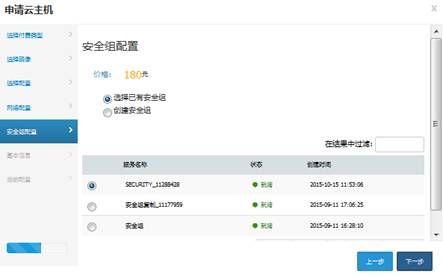
第六步,基本信息填写
主机名称如果为空,系统会自动产生一个主机名称,如下图:
第七步当前配置
查看预创建的云主机配置相关信息
点击完成后,系统会对购买的资源总价进行校验,进行扣款提示,如下图:
确定之后,会提示正在开通,请等待;另外可以去【用户中心】——【我的账户】——【我的订单】中查看扣款金额以及申请服务
方式二:批量创建云主机
可根据操作系统或云主机快照创建的镜像批量创建云主机(最大支持批量创建10台云主机)
点击保存后,系统会对购买的资源总价进行校验,进行扣款提示,如下图:
确定之后,会提示正在开通,请等待;另外可以去【用户中心】——【我的账户】——【我的订单】中查看扣款金额以及申请服务
修改操作
【修改】是修改主机的别名。选中运行中的云主机,单击鼠标右键,弹出操作菜单,左键单击【修改】按钮;或者直接在列表上方的操作菜单。如下图所示:
途径一:
途径二:
在名称后面的输入框中输入新的云主机名称,修改主机属性主机面如下图:
关机操作
关机操作,选中运行中的云主机,单击鼠标右键,弹出操作菜单,左键单击【关机】菜单。如下图所示:
开机操作,鼠标右键单击已经关闭的主机,在菜单列表中,单击【开启】按钮,系统将执行开机操作。前置条件是云主机处于已关机状态,如下图所示:
重启操作
重启云主机,对运行中的云主机,可以进行重启操作。鼠标右键单击运行中状态的云主机,在菜单列表中,单击【重启】按钮,系统将执行重启操作。前置条件是云主机处于运行中状态,如下图所示:
销毁操作
销毁操作允许用户中止虚拟机服务。鼠标右键单击主机,在菜单列表中,单击【销毁】菜单或【更多操作】中点击【销毁】,系统将执行销毁操作。如果云主机绑定了弹性块存储、挂载了网卡、生成了快照则提示无法销毁,需先解除绑定或销毁,再执行云主机销毁操作。如下图所示:
方式一:
方式二:
查看初始密码操作
选中云主机,点击【更多操作】中的【查看初始密码】查看初始密码,访问创建的云主机需要查看随机生成的密码:
重置密码操作
选中云主机,点击【更多操作】中的【重置密码】,重置密码前提,云主机状态为:已关机,重置密码可修改云主机的密码:
访问操作
访问云主机,对运行中的云主机,可以进行访问操作。鼠标右键单状态为运行中状态的主机,在菜单列表中,单击【访问】菜单,系统将执行访问操作。前置条件是云主机处于运行中状态,如下图所示:
系统将通过VNC访问您的云主机,界面如下:
除了用VNC访问云主机外,对于Linux虚机还可用SSH软件来访问,对于Windows虚机还可通过rdp访问,下面分别介绍:
1)Linux虚机通过SSH软件(下载网址:www.ssh.com)访问,需要先确认虚机的私有网络绑定的路由器是否绑定公网IP:
先申请一个公网IP,然后将其绑定到此虚机的私有网络绑定的路由器上:
选择路由器进行绑定,绑定成功后即可通过SSH软件来访问虚拟机了。
打开SSH软件:
CentOS 6.3/6.4/6.5默认的用户名:root/密码:创建虚机时生成的动态密码(可通过查看初始密码查询)
注释:虚拟机挂在虚拟私有云下,通过SSH访问请将port设为88,Host Name为虚拟路由器的公网ip地址。
2)Windows虚机通过rdp访问,步骤如下:
查询出虚拟机绑定的公网IP:通过查询虚机的私有网络、私有网络绑定的路由绑定的公网IP
打开rdp工具:
输入mstsc,然后回车
输入虚拟机绑定的公网IP地址:
如果出现如下错误:
请按照如下操作解决以上错误:
通过rdp成功访问的界面如下,此时输入用户名和密码即可访问:
建议:用户浏览器建议使用IE9、Firefox4、Chrome6、Safari3.1以上版本。
安全组配置操作
选中云主机点击【更多操作】中的【安全组配置】用于云主机更换安全组,安全组下的规则默认复用到此云主机:
修改安全组规则操作
选中云主机点击【更多操作】中的【修改安全组规则】用于修改云主机关联的安全组的策略:
更改主机配置操作
修改云主机的CPU和内存,更改配置需高于当前云主机配置,注:更改主机配置云主机状态需为:运行中
重置操作系统操作
对当前云主机的操作系统格式化,重置后云主机系统盘中的数据会被格式化,选中云主机点击【更多操作】中的【重置操作系统】;
快照管理操作
选择云主机,点击【更多操作】中的【快照管理】进入快照管理操作页面,注:云主机状态为:运行中
快照管理页面
快照管理—创建快照
点击【创建快照】,输入快照名称
快照创建成功,状态为:就绪
从快照恢复操作
为云主机恢复当前时间点生成的快照的数据
点击确定,快照状态修改为:恢复中,恢复完成后,状态修改为:就绪
删除快照操作
选择快照点击【删除快照】
快照删除成功后,修改快照状态为:已删除
删除成功
创建镜像操作
点击【创建镜像】创建一个应用于云主机创建的自定义操作系统镜像
镜像创建成功后,在控制台【镜像管理】中查看
镜像创建成功,状态为:就绪
云主机灾备操作
云主机灾备提供云主机及其绑定资源的的灾备,支持不同资源池的虚拟机灾备。
- 进行云主机以及云主机相关资源包括路由器、私有网络、安全组、绑定的块存储、挂载的网卡及云主机的默认网卡的灾备;
- 在源资源池云主机出现问题,目标资源池灾备的云主机保证数据的一致性替代源资源池的云主机进行服务;
- 云主机灾备实现源云主机与目标云主机的数据每天定时同步。
选中云主机点击【更多操作】中的【灾备】
灾备成功后在源资源池详情中显示灾备的目标资源池及灾备的云主机名称(灾备的云主机名称为源云主机名称前增加zb_);灾备到目标资源池的云主机状态为已关机,详情中显示灾备的源资源池及源云主机名称。
源资源池云主机详情:
灾备的目标资源池云主机详情:
查看详情及操作记录:
可查看云主机关联的实例及云主机的操作记录
备注:删除云主机前,需要手工解绑关联的块存储、挂载的网卡资源,其他关联资源,系统自动解绑。
云主机监控查看操作
鼠标左键点击云主机名称可监控云主机的CPU使用率、内存使用率、硬盘及网络使用率
续订操作
续订操作支持云主机的按月订购